Le stampanti sono normalmente dispositivi plug & play. Anni fa, ogni stampante veniva fornita con il proprio disco di installazione con driver pensati per un particolare modello o una serie di stampanti. Da allora, sono stati sviluppati driver generici per stampanti che consentono alla maggior parte dei dispositivi di funzionare con i driver installati da Windows 10.

Sommario:
Correggi stampante ha riscontrato un problema di configurazione
Le stampanti non richiedono più una configurazione estesa. Un utente deve assicurarsi che non ci siano problemi hardware con la stampante, ad esempio la carta è caricata, nessuno sportello è aperto, la carta non è inceppata ecc., ma il software è normalmente configurato da Windows 10 e dall’app utilizzata per la stampa .
Se stai provando a stampare qualcosa e vedi l’errore “la stampante ha riscontrato un problema di configurazione”, assicurati che;
La carta non è bloccata nella stampante
Hai spento e riacceso la stampante almeno una volta
Il cavo che collega la stampante non è danneggiato
Prova a utilizzare una porta diversa sul tuo computer per collegare la stampante
Scollegare altre periferiche e quindi provare a stampare
Prova a stampare da diverse app
Prova le correzioni di seguito per risolvere l’errore.
1. Esegui lo strumento di risoluzione dei problemi della stampante
Windows 10 ha uno strumento di risoluzione dei problemi integrato per le stampanti ed è uno dei primi strumenti da utilizzare per risolvere i problemi di configurazione con una stampante.
Apri l’app Impostazioni con la scorciatoia da tastiera Win+I.
A per aggiornare e sicurezza.
Seleziona la scheda Risoluzione dei problemi.
Fare clic su Ulteriori strumenti di risoluzione dei problemi.
Esegui lo strumento di risoluzione dei problemi della stampante.
Applicare tutte le correzioni consigliate.
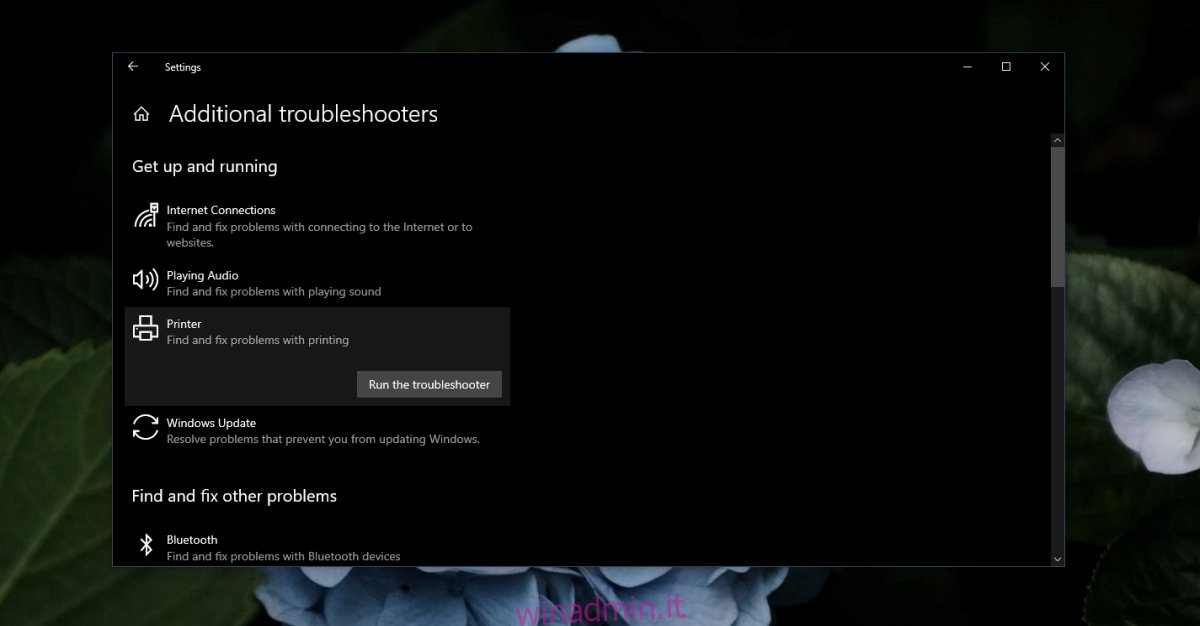
2. Aggiorna i driver della stampante
Windows 10 installa automaticamente i driver per la stampante ma non li aggiorna spesso. Controlla gli aggiornamenti e installa quelli disponibili.
Apri Gestione dispositivi.
Espandi la coda di stampa.
Fare clic con il pulsante destro del mouse sulla stampante e selezionare Aggiorna driver.
Cerca online i driver e installa quelli disponibili.
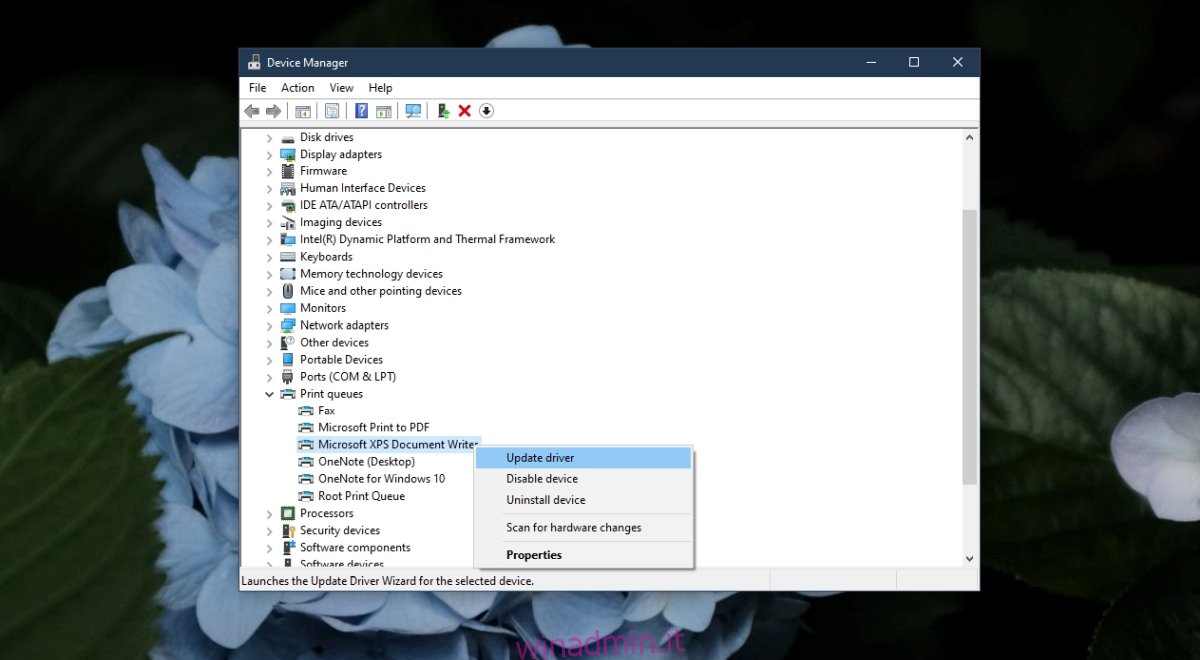
3. Installa il software proprietario della stampante
Le stampanti normalmente funzionano con driver generici, ma molte hanno ancora un software di stampa proprietario. Controlla se ce n’è uno disponibile per il modello di stampante che stai utilizzando e installalo.
4. Riavviare il servizio Spooler di stampa
Print Spooler è un servizio essenziale che viene eseguito quando stampi qualcosa. Questo servizio può spesso incorrere in problemi per le cose più semplici, ad esempio se si è verificato un inceppamento della carta e l’hai eliminato, il servizio spooler non funzionerà correttamente e ti consentirà di stampare a meno che non lo riavvii.
Tocca la scorciatoia da tastiera Win+R per aprire la casella Esegui.
Nella casella Esegui, inserisci services.msc e tocca il tasto Invio.
Fare clic con il pulsante destro del mouse sul servizio Spooler di stampa e selezionare Proprietà.
Fare clic sul pulsante Interrompi.
Apri Esplora file e incolla questo %WINDIR%system32spoolprinters nella barra degli indirizzi. Tocca Invio.
Elimina tutto nella cartella Stampante (potresti aver bisogno dei diritti di amministratore per questo).
Torna all’app Servizi e fai clic con il pulsante destro del mouse su Spooler di stampa.
Seleziona Proprietà.
Fare clic su Avvia.
Prova a stampare.
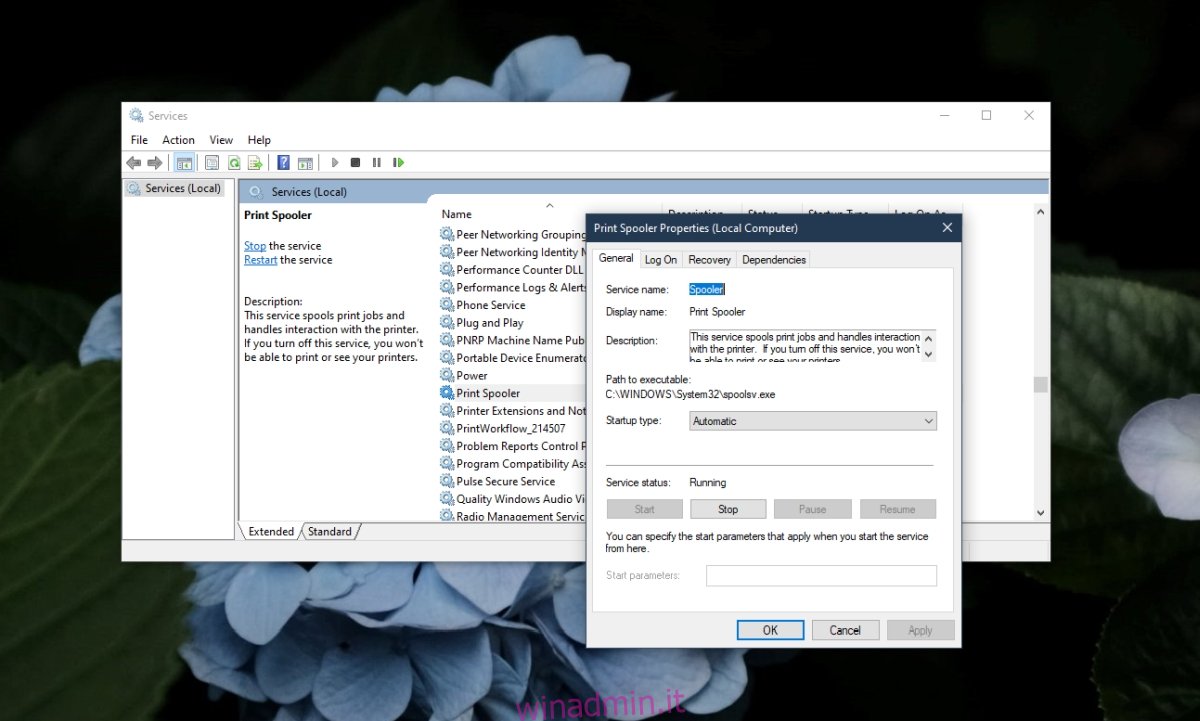
5. Condividi la stampante
Questa è una soluzione strana ma funziona per molti utenti, specialmente quelli che utilizzano una stampante di rete.
Apri il Pannello di controllo.
Vai su Hardware e suoni.
Fare clic su Dispositivi e stampanti.
Fare clic con il pulsante destro del mouse sulla stampante e selezionare Proprietà dal menu di scelta rapida.
Vai alla scheda Condivisione.
Fare clic su Condividi questa stampante.
Applica la modifica e prova a stampare.
Conclusione
La configurazione e la stampa da una stampante desktop è diventata molto più semplice nel corso degli anni. I problemi con le stampanti normalmente hanno a che fare con l’hardware, ma di tanto in tanto si verificano problemi di configurazione. Questo dovrebbe aiutare a risolverli.

